Daptar eusi
Nyaho kumaha nyortir rentang nganggo VBA di Excel mangrupikeun waktos sareng usaha-hemat dina itungan sapopoé. Sanajan Excel nyadiakeun fasilitas asihan sacara standar. Ku ngagunakeun Range.Sort metode , urang meunang aksés ka sababaraha parameter pikeun nyortir susunan data nu leuwih loba pilihan ti biasa.
Unduh Buku Latihan Praktek
Unduh buku latihan latihan ieu sawaktos Anjeun keur maca artikel ieu.
Urutkeun Rentang dina Excel.xlsm
Bubuka kana Range.Sort Statement dina Excel VBA
Tujuan : Ngurutkeun rentang data sél.
Sintaksis:
ekspresi . Susun ( Key1 , Order1 , Key2 , Jenis , Pesen2 , Konci3 , Pesenan3 , Lugu , PesenanKustom , MatchCase , Orientasi , SortMethod , DataOption1 , DataOption2 , DataOption3 )
Di dieu, ekspresi ngagambarkeun hiji Rentang obyek, nyaéta sél, baris, kolom, atawa pilihan sél.
Argumen:
Urang kudu nyadiakeun tilu parameter utama pikeun métode Range.Sort . Éta-
Konci – Rentang sél tina hiji atawa sababaraha kolom nu kudu diurutkeun.
Pesenan – Sebutkeun urutan asihan boh naek atawa nurun.
Header – Nyatakeun naha kolom nu bakal diurutkeun boga lulugu atawa henteu.
6 Conto pikeun Sortir Rentang dina Excel VBA
Diartikel ieu, salaku dataset a, urang bakal ngagunakeun daptar ngaran jalma 'jeung tanggal lahir jeung umur maranéhanana. Kami bakal nerapkeun metodeu anu béda pikeun nyortir set data. Hayu urang ngaliwat artikel sareng latihan pikeun ngawasaan metode ieu.

1. Ngurutkeun Rentang Kolom Tunggal Ngagunakeun Excel VBA
Dina conto ieu, urang bakal milah jalma ti pangkolotna nepi ka pangmuda . Hayu urang tuturkeun lengkah-lengkah ngagunakeun Rentang . Urutkeun metode nu bakal milah kolom Umur dina urutan turun .
Lengkah:
- Pindah ka Tab Pamekar dina Pita Excel nepi ka klik dina Visual Basic
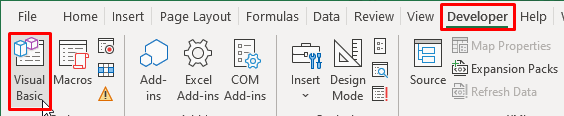
- Terus pilih Modul pilihan ti tab Lebetkeun pikeun muka modul anyar .

Ayeuna, urang bakal nempatkeun kodeu ka urutkeun rentang kolom Umur .
1.1 Kolom kalawan Lulugu
Simpen kodeu di handap ieu dina editor kode visual.
4529
Pencét F5 atawa klik tombol Jalankeun pikeun ngajalankeun kode.
Penjelasan:
Dina kode di luhur, urang nempatkeun-
Expression (Range object)=Range("D4:D11"); kolom umur kalayan header dina sél D4 jeung nilai dina D5:D11.
Konci = Rentang("D4"); konci pikeun asihan.
Pesenan= xlTurun; sakumaha urang hoyong nyortir nilai tina panggedena ka panghandapna urang nyetel urutan asihan sakumaha turun.
Header =xlYes; Dina screenshot di handap ieu, urang bisa nempo yén dataset mibanda lulugu pikeun unggal kolom.
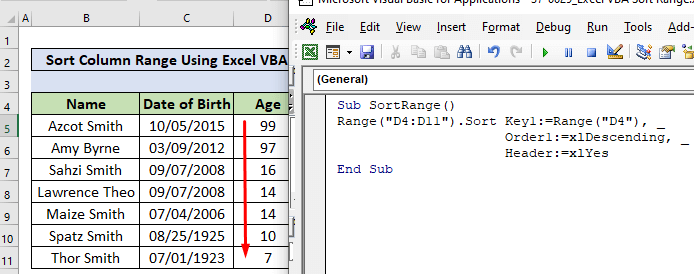
1.2 Kolom tanpa Lulugu
Teundeun ieu di handap kode dina editor kode visual.
8756
Pencét F5 atawa klik tombol Jalankeun pikeun ngajalankeun kode.

Katerangan:
Dina kode di luhur, urang nempatkeun-
Expression (Range object)=Range(“D4 :D10”); kolom umur tanpa header boga nilai dina D4:D10.
Konci = Rentang ("D4"); konci pikeun asihan.
Pesenan= xlTurun; sakumaha urang hoyong nyortir nilai tina panggedena ka panghandapna urang nyetel urutan asihan sakumaha turun.
Header =xlNo; Dina screenshot di handap ieu, urang bisa nempo yén dataset euweuh header.
Eusi Patali: Kumaha Nyortir Kolom dina Excel tanpa Campur Data (3 Cara)
2. Maké Kodeu VBA pikeun Nyortir Sababaraha Rentang Kolom dina Excel
Pikeun némbongkeun asihan dina sababaraha kolom , urang kudu ngaropéa urang dataset saeutik. Urang nyelapkeun sababaraha anyar baris . Dina set data nu dirobah, baris 7, 8, jeung 9 boga nilai sarua pikeun tanggal lahir jeung umur. tapi tilu ngaran béda . Ieu ngaran henteu dina urutan husus tina naek atawa nurun.

Dina conto ieu, urang bakal maréntahkeun ngaran dina urutan naek . Hayu urang ngajalankeun kode di handap ieu dina editor visual basic:
4587

Penjelasan:
Dina luhur screenshot, urang bisa nempo yén umur dina kolom D anu diurutkeun dina turun urutan. Urang ditambahkeun dua parameter deui dina kode urang saméméhna.
Key2: =Range(“B4”) , konci pikeun nyortir ngaran.
Order2: =xlAscending , urutan pikeun ngaran pondok .
Hasilna, urang ningali ngaran dina baris 7, 8, jeung 9 ayeuna sacara alfabét diurutkeun dina urutan naék .
Dina screenshot di handap ieu, urang ngarobah nilai tina parameter Order2 nepi ka milah ngaran dina urutan turun .
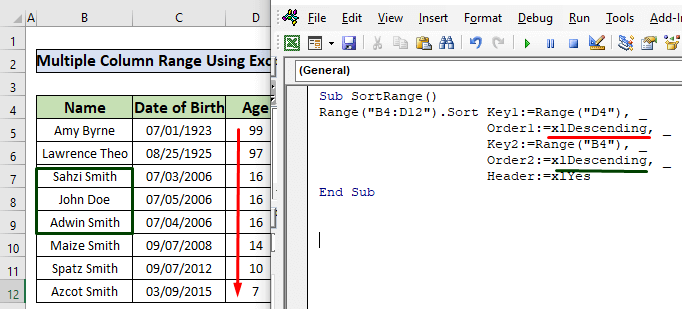
Baca deui: Kumaha Nyortir Sababaraha Kolom dina Excel (5 Pendekatan Gancang)
3. Klik Ganda dina Lulugu pikeun Urut Rentang Kolom dina Excel VBA
Fitur asihan standar Excel henteu ngidinan nyortir nilai ti hiji kolom ku ngaklik dua kali header kolom . Tapi ngagunakeun kode VBA urang bisa nyieun kajadian. Hayu urang ngagambarkeun fungsionalitas ieu ku nerapkeun kodeu handap.
5789
Dina kode ieu, urang ngagunakeun acara BeforeDoubleClick pikeun nganonaktipkeun ganda nu biasa – klik nyaeta ngamimitian edit mode sél. Kalayan acara ieungajalankeun, lamun urang ganda – klik salah sahiji header kolom eta sorts data kolom dina urutan naek .
Baca Deui: VBA pikeun Nyortir Kolom dina Excel (4 Métode)
Bacaan Sarupa:
- Kumaha Cara Nambahkeun Tombol Sort dina Excel (7 Métode)
- Susun Daptar Unik dina Excel (10 Métode Mangpaat)
- Kumaha Ngagunakeun Fungsi Urut dina Excel VBA (8 Conto Cocog)
- Urutkeun Duplikat dina Excel (Kolom jeung Baris)
- Urut Acak dina Excel ( Rumus + VBA)
4. Urutkeun Rentang Kolom Dumasar Warna Latar Maké Excel VBA
Urang bisa nyortir rentang sél dina kolom dumasar dina warna latar . Jang ngalampahkeun kitu, urang kudu nambahkeun a parameter ngaranna SortOn nu boga nilai xlSortOnCellColor . Pikeun nunjukkeun asihan, urang mimiti nyetél béda warna latar ka baris set data urang.

Lajeng dina visual basic redaktur kode salin kode di handap ieu terus pencét F5 pikeun ngajalankeunana.
8008
Dina screenshot di handap ieu, urang bisa ningali setset diurutkeun dumasar. dina warna latarna.

Katerangan:
- Dina conto ieu, urang ngaranna lembar kerja " latar ". Janten, dina kode, urang nempatkeun " background " salaku ngaran lembar kerja aktip.
- Kami netepkeun B4 salaku konci. jeung B4:D10 salaku rentang . Kodeu bakal nyortir data dumasar kana koncina.
- Kusabab urang henteu netepkeun parameter header , kodeu dijalankeun pikeun standar no header.
- Kami netepkeun parameter urutan jadi naék, jadi nyortir data tina nilai handap ka luhur .
Baca deui: Kumaha Nyortir dumasar Warna dina Excel (4 Kriteria)
5. Larapkeun Kodeu VBA pikeun Urutkeun Rentang Kolom Dumasar kana Warna Hurup
Ku cara nerapkeun kodeu VBA, urang tiasa nyortir susunan data dumasar kana warna font na. Kahiji, urang kudu warna baris béda pikeun ngagambarkeun conto.
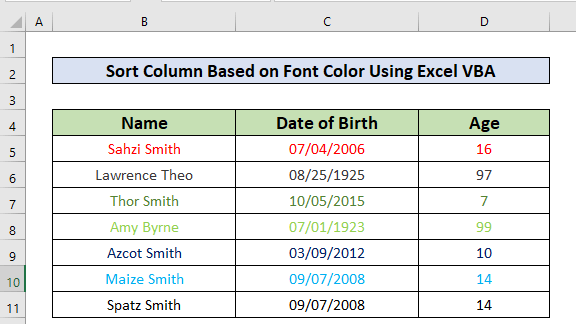
Larapkeun kodeu di handap pikeun nyortir susunan data dumasar kana warna font.
4478

Katerangan:
- Dina ieu Contona, urang ngaranna lembar kerja " fontcolor ". Janten, dina kode, urang nempatkeun " fontcolor " salaku ngaran lembar kerja aktip.
- Kami netepkeun B4 salaku konci. jeung B4:D11 salaku rentang . Kode bakal nyortir data dumasar kana konci.
- Dina conto ieu, urang ogé nangtukeun parameter lulugu salaku xlYes .
- Di dieu, urang nyetel urutan Parameter jadi naék, jadi nyortir data tina nilai nu leuwih handap ka nu leuwih luhur .
- Nilai parameter SortOn nyaéta
- parameter orientasi nyepeng nilai xlTopToBottom sabab wajib.
- Warna pikeun diurutkeun dina istilah RGB anu ngabogaan nilaiti 0 nepi ka 255 .
Baca Selengkapnya: Kumaha Nyortir Dua Kolom dina Excel pikeun Cocogkeun (Dua Persis jeung Pertandingan Parsial)
6. Robah Orientasi ka Urut Rentang Nganggo Excel VBA
Nganggo parameter orientasi , urang tiasa ngarobih cara urang hoyong nyortir data. Dina conto ieu, urang geus transpose setél data urang ka sort éta horizontal .
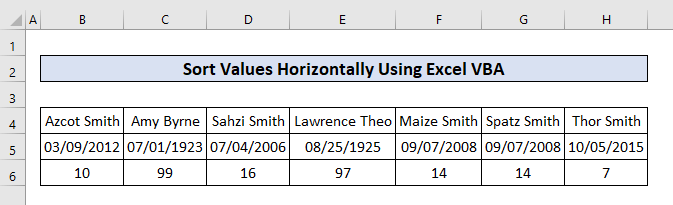
Hayu urang nempatkeun nuturkeun kode dina editor visual basic terus pencét F5 pikeun ngajalankeun éta.
3915
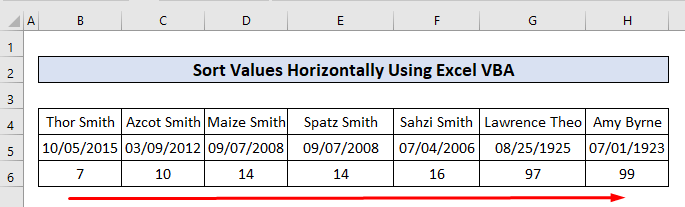
Di dieu urang diurutkeun data dumasar kana baris umur dina naék urutan ti kénca ka katuhu . Dina kode, urang nyetel orientation parameter salaku xlSortRows .
Eusi Patali: Kumaha Otomatis Nyortir Sababaraha Kolom dina Excel (3 Cara)
Hal anu Diinget
- Parameter SortOn anu biasa kami sort rentang kolom dumasar kana warna latar jeung warna fon ngan bisa dipaké ku obyek LKS . Urang teu bisa make eta kalawan obyek rentang .
- Kajadian BeforeDoubleClick Ngurutkeun data ngan dina naek.
Kacindekan
Ayeuna, urang terang kumaha nyortir rentang nganggo VBA dina Excel. Mudah-mudahan, éta bakal ngadorong anjeun ngagunakeun ieu langkung percaya diri. Aya patarosan atanapi bongbolongan tong hilap lebetkeun dina kotak koméntar di handap.

